如何将手机备忘录导出来 如何将华为手机备忘录同步到电脑
日期: 来源:龙城安卓网
如今手机已经成为我们日常生活的必备工具,随着生活节奏的加快和工作压力的增大,人们越来越依赖手机备忘录来记录、安排各种任务、日程等。然而当我们需要将备忘录导出或同步到其他设备时,很多人就会感到无从下手,特别是华为手机用户。那么如何将手机备忘录导出来?如何将华为手机备忘录同步到电脑?以下将为大家介绍几种简单有效的方法。
方法如下:
1.首先,确保电脑安装“华为手机助手最新客户端”,如果没有安装请自行在官网或百度搜索下载安装。
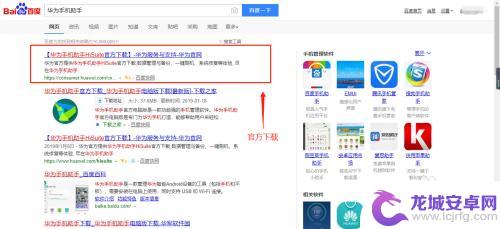
2.下载安装完成后,使用usb线连接手机。如果没有安装“华为手机助手app”则会提示进行安装,安装后才可使用usb连接备份。
没有安装,在电脑客户端会提示,点击“确定”按钮即可自动安装app程序。
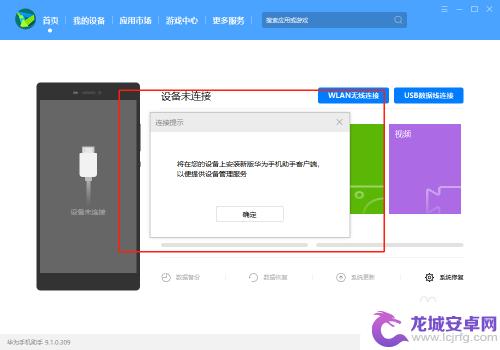
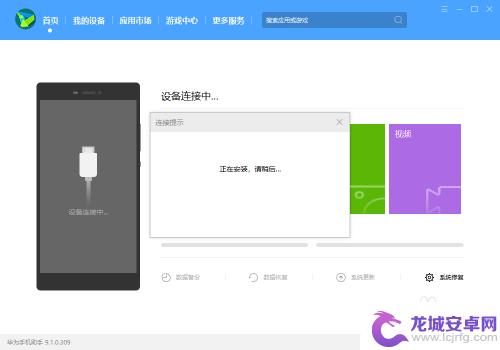
3.安装成功手,手机客户端会有确认提示。点击“连接”即可实现usb与客户端的连接,连接完成后,点击“同意”按钮,同意隐私协议和用户协议。
此时,就完成了手机与电脑客户端的usb方式连接。
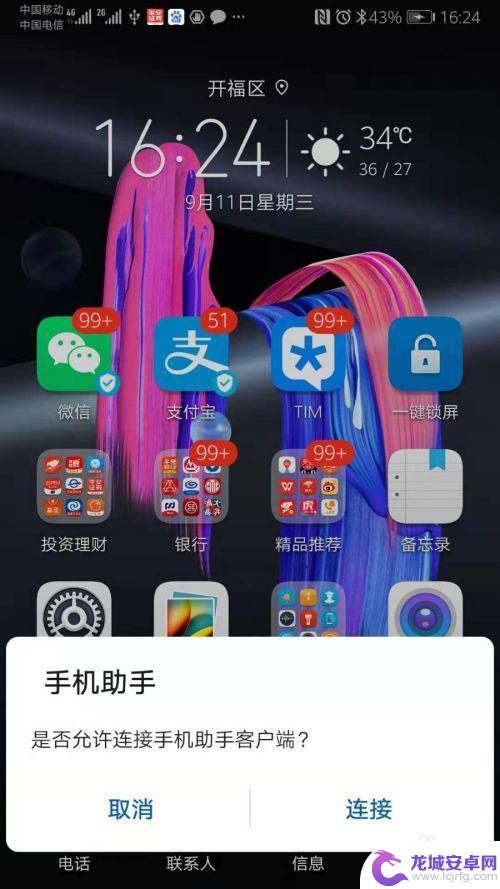
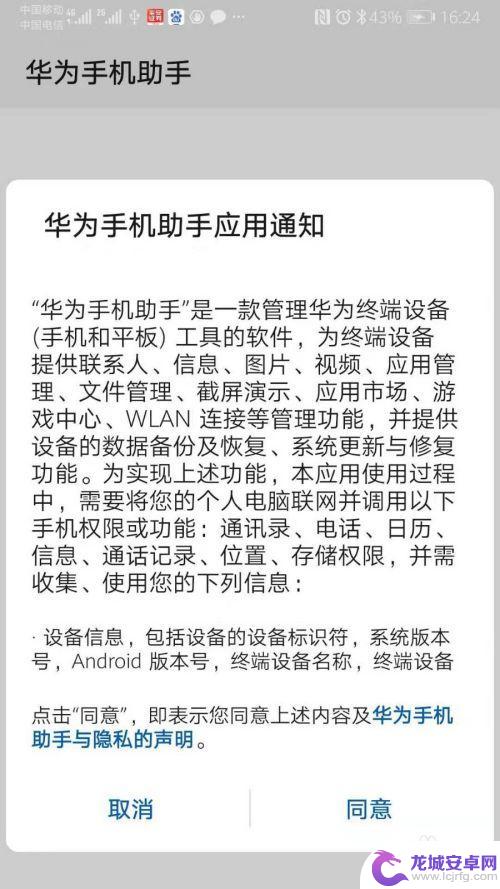
4.在电脑客户端,点击底部的“数据备份”按钮。进入手机数据备份类型选择界面,进入后,系统加载所有手机上的数据需要一些时间,需要等待一会,根据当前手机内容大小决定,我的加载用时5分钟。
注:加载数据期间,所有备份类型不可选择。
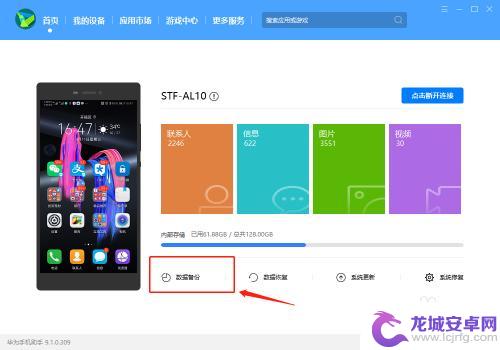
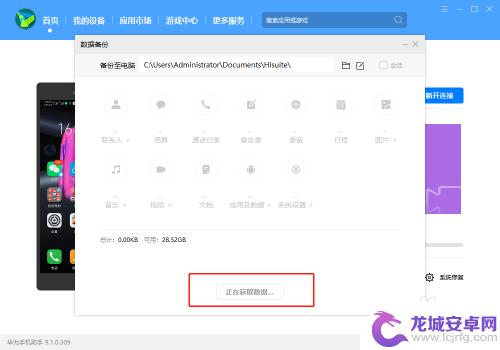
5.如果不想使用系统默认的备份存储路径,可以自行修改。
点击右侧的“编辑”图标按钮,打开目录选择界面重新选择,选择完成后,点击“确定”即可设置完成。
数据全部加载完成后,此时可以点击选择备份类型,勾选“备忘录”,点击下一步完成备份操作即可。
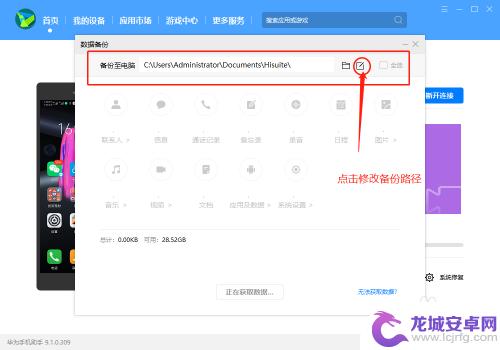
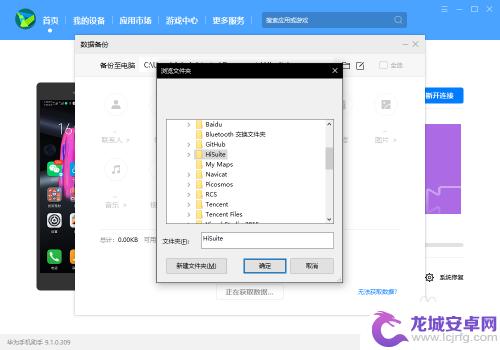
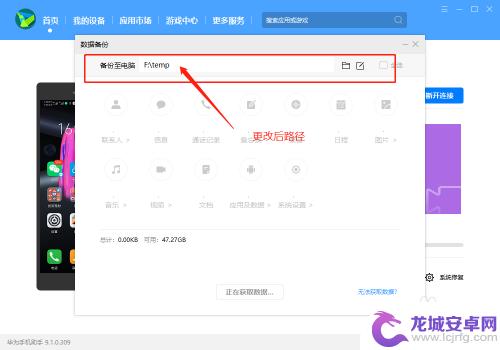
以上就是如何将手机备忘录导出来的全部内容,如果你遇到相同问题,可以参考本文中介绍的步骤进行修复,希望这篇文章能够对你有所帮助。
相关教程
-
华为手机备忘录批量导入苹果13 导入华为手机备忘录到苹果13的操作指南
-
苹果手机的备忘录如何导入到华为手机 华为手机如何导入苹果手机短信和备忘录
-
苹果手机的录音如何打包 iPhone录音文件导出到电脑
-
苹果手机如何将备忘录中的图片打印出来 苹果备忘录PDF保存为图片操作步骤
-
华为的备忘录怎么转到oppo手机 华为备忘录迁移到oppo手机步骤
-
qq电脑登录怎么不同步聊天记录 电脑QQ如何取消登录时同步聊天记录
-
如何用语音唤醒苹果6手机 苹果手机语音唤醒功能怎么开启
-
苹果x手机怎么关掉 苹果手机关机关不掉解决方法
-
如何查看苹果手机详细信息 苹果手机如何查看详细设备信息
-
手机怎么把图片保存到u盘 手机照片传到U盘教程












